Crear una barra de progreso en Microsoft PowerPoint es ideal para representar visualmente el porcentaje de la presentación de diapositiva. De esta forma, las personas que están disfrutando de su presentación, saben exactamente cuánto tiempo falta para llegar al final.
Crear barra de progreso en Microsoft PowerPoint
Lo primero que haremos será abrir una presentación de PowerPoint para la que nos gustaría crear una barra de progreso. Una vez que esté abierta, simplemente vamos a tener que dar clic en la pestaña “Ver” y dentro de la misma seleccionaremos la opción “Marcos”.
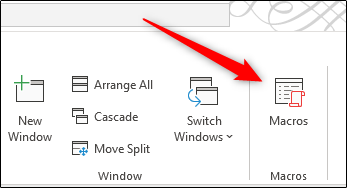
Aparece una pequeña ventana en donde veremos que la primera opción es “Nombre de marco” aquí tendremos que escribir el nombre del marco que vamos a crear. Debes tener en cuenta que no puede contener espacios. Una vez que elegimos el nombre, vamos a dar clic en “Crear”.
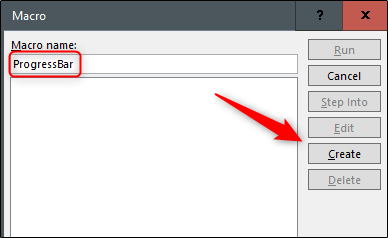
Se abre una ventana de “Microsoft Visual Basic for Applications” en donde veremos el siguiente código del lado derecho de dicha ventana:
Sub ProgressBar ()
End Sub
Tendremos que colocar el cursor del ratón entre medio de las dos líneas de código y pegar lo siguiente:
On Error Resume Next
With ActivePresentation
For X = 1 To .Slides.Count
.Slides(X).Shapes(«PB»).Delete
Set s = .Slides(X).Shapes.AddShape(msoShapeRectangle, _
0, .PageSetup.SlideHeight – 12, _
X * .PageSetup.SlideWidth / .Slides.Count, 12)
s.Fill.ForeColor.RGB = RGB(127, 0, 0)
s.Name = «PB»
Next X:
End With
Una vez que pegamos el código anterior en medio de las primeras dos líneas, debería quedar como en la imagen que podrás apreciar un poco más abajo. No deben quedar saltos de línea.
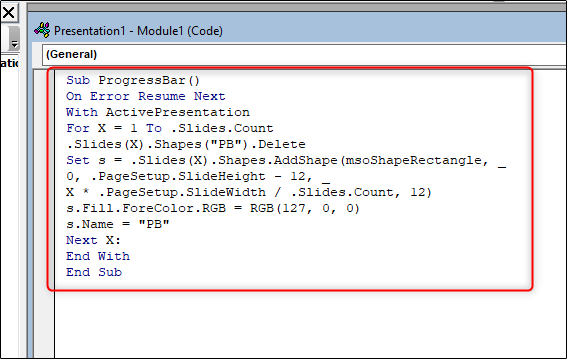
Ahora cerramos la ventana de VBA y tenemos que volver a Microsoft PowerPoint. Hacemos clic en “Marcos” que se encuentra en la pestaña “Ver”. Se abre nuevamente la ventana y vamos a poder ver que la barra que creamos anteriormente aparece en la lista de marcos. Presionamos sobre la misma y luego le damos clic a “Ejecutar”.
De esta forma la barra de progreso aparecerá en la parte inferior de cada presentación. En caso de que elimines alguna diapositiva, la barra de progreso se ajustara de forma automática. Si quieres añadir una, tendrás que añadir el marco nuevamente desde Ver > Marco > Ejecutar.

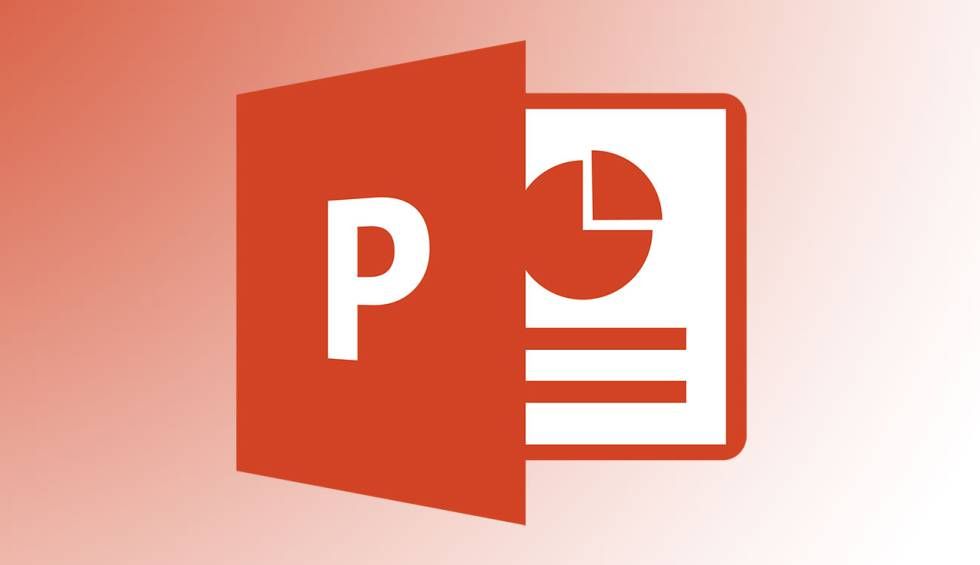
¿Tienes alguna pregunta o problema relacionado con el tema del artículo? Queremos ayudarte.
Deja un comentario con tu problema o pregunta. Leemos y respondemos todos los comentarios, aunque a veces podamos tardar un poco debido al volumen que recibimos. Además, si tu consulta inspira la escritura de un artículo, te notificaremos por email cuando lo publiquemos.
*Moderamos los comentarios para evitar spam.
¡Gracias por enriquecer nuestra comunidad con tu participación!